WPMLでウィジェット翻訳する
多言語翻訳プラグイン WPMLを使用して、ウィジェットを翻訳することができます。 ウィジェット翻訳はWPML String Translationというモジュールを介して行われるが、このモジュールは、 Multilingual CMS versionバージョンに含まれています(」多言語翻訳プラグインWPMLバージョン「比較」を参照してください。
WordPressには、いくつかの基本的なウィジェットが搭載されているが、WPML String Translationをインストールすると、これらのウィジェットが自動的に登録されて翻訳が可能です。
たまにテーマとプラグインでカスタムウィジェットを提供したり、ユーザーが自分でウィジェットを作成することができます。 この場合、これらのウィジェットは、常に自動的に翻訳が可能なように登録されないことがあり、場合によっては、ウィジェットのタイトルだけが登録され、他のウィジェットのテキストは、登録されない場合があります。
ウィジェットのタイトル
ウィジェットのタイトルはWPMLが登録してテキストにできるように フィルタで処理する必要があります。 たとえば、コードは次のようにすることができます。
function widget( $args, $instance ) {
extract($args);
$title = apply_filters( 'widget_title', empty($instance['title']) ? '' : $instance['title'], $instance );
}
ウィジェット内の他のテキスト
ウィジェットのtextareaやinputフィールドのように他のテキストフィールドがあります。 XNUMXつの方法、これらのフィールドが存在することをWPMLに知らせ翻訳するように登録することができます。
コーディング方式と非コーディング方式があるが、非コーディング方式は、String Translationを介して翻訳するウィジェットフィールドを登録する方式です。
String Translationの高度な機能の一つは、 wp-options データベーステーブルに格納されたテキストを選択して翻訳が可能なように登録することができる機能です。 WordPress ウィジェットは、テキストを wp-options テーブル内に保存されるため、この機能を使用して、ウィジェットを翻訳することができます。
このため、String Translationを訪問して設定ページの一番下までスクロールします。 「Translate texts in admin screens」(管理者画面のテキスト翻訳)を探してリンクをクリックします。
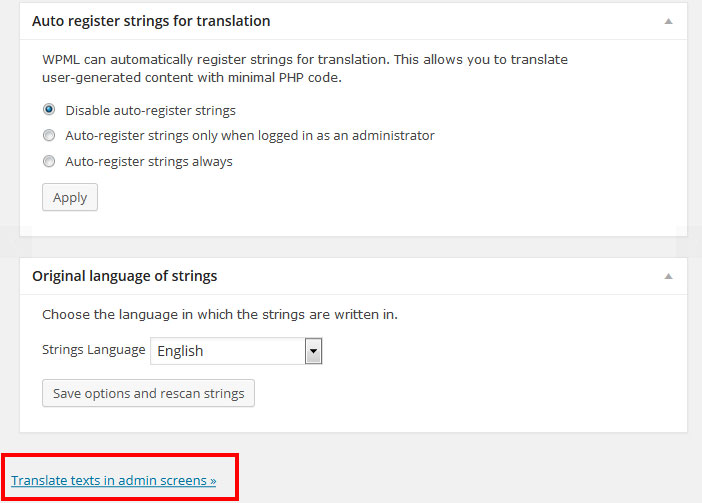
その後、オプションがツリーに表示された新しい画面が開きます。 そのウィジェットを探して名前をクリックして、フィールドを展開してください。
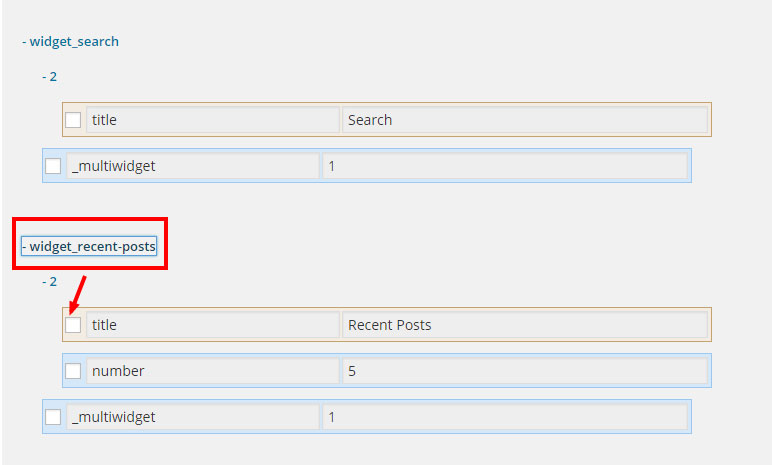
翻訳するように登録しようとするテキストを有効にして、画面の一番下の 「Apply」(適用)をクリックしてください。
今基本String Translation設定ページにアクセスして、テキストを翻訳することができます。
以上で WPMLでウィジェットタイトルとテキストを翻訳する方法について説明しました。 ウィジェットが自主的にPOファイルに翻訳されている場合、Loco Translateようなプラグインを使用して翻訳する言語に応じて適切な言語バージョンが表示されたようです。 もし独自のPOファイルを提供していないか、またはLoco Translateを使用して翻訳することができない場合WPMLを使うといいようです。

WPMLを使用して、ウィジェット/プラグインを翻訳する方法を次の記事で再度説明しました。
https://www.thewordcracker.com/basic/wpml%EC%9D%84-%EC%82%AC%EC%9A%A9%ED%95%98%EC%97%AC-%ED%94%8C%EB%9F%AC%EA%B7%B8%EC%9D%B8-%ED%85%8C%EB%A7%88-%EC%9C%84%EC%A0%AF-%EB%AC%B8%EC%9E%90%EC%97%B4-%EB%B2%88%EC%97%AD%ED%95%98%EA%B8%B0/